如何让Win7系统麦克风重现声音
麦克风有杂音和电流声的解决办法windows7系统下如何调节声卡的混音
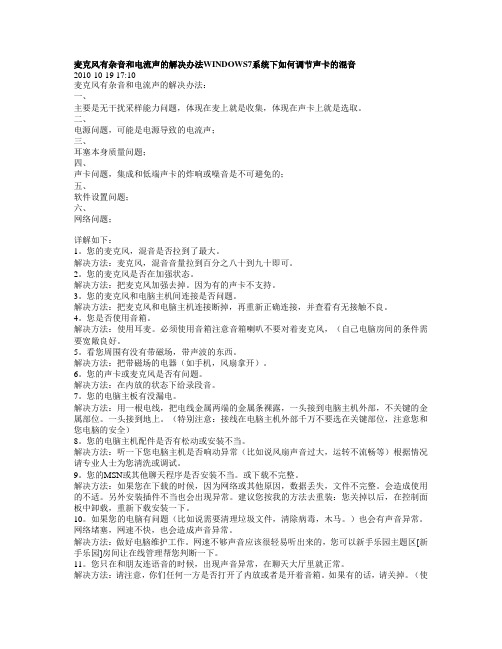
麦克风有杂音和电流声的解决办法WINDOWS7系统下如何调节声卡的混音2010-10-19 17:10麦克风有杂音和电流声的解决办法:一、主要是无干扰采样能力问题,体现在麦上就是收集,体现在声卡上就是选取。
二、电源问题,可能是电源导致的电流声;三、耳塞本身质量问题;四、声卡问题,集成和低端声卡的炸响或噪音是不可避免的;五、软件设置问题;六、网络问题;详解如下:1。
您的麦克风,混音是否拉到了最大。
解决方法:麦克风,混音音量拉到百分之八十到九十即可。
2。
您的麦克风是否在加强状态。
解决方法:把麦克风加强去掉。
因为有的声卡不支持。
3。
您的麦克风和电脑主机间连接是否问题。
解决方法:把麦克风和电脑主机连接断掉,再重新正确连接,并查看有无接触不良。
4。
您是否使用音箱。
解决方法:使用耳麦。
必须使用音箱注意音箱喇叭不要对着麦克风,(自己电脑房间的条件需要宽敞良好。
5。
看您周围有没有带磁场,带声波的东西。
解决方法:把带磁场的电器(如手机,风扇拿开)。
6。
您的声卡或麦克风是否有问题。
解决方法:在内放的状态下给录段音。
7。
您的电脑主板有没漏电。
解决方法:用一根电线,把电线金属两端的金属条裸露,一头接到电脑主机外部,不关键的金属部位。
一头接到地上。
(特别注意:接线在电脑主机外部千万不要选在关键部位,注意您和您电脑的安全)8。
您的电脑主机配件是否有松动或安装不当。
解决方法:听一下您电脑主机是否响动异常(比如说风扇声音过大,运转不流畅等)根据情况请专业人士为您清洗或调试。
9。
您的MSN或其他聊天程序是否安装不当。
或下载不完整。
解决方法:如果您在下载的时候,因为网络或其他原因,数据丢失,文件不完整。
会造成使用的不适。
另外安装插件不当也会出现异常。
建议您按我的方法去重装:您关掉以后,在控制面板中卸载,重新下载安装一下。
10。
如果您的电脑有问题(比如说需要清理垃圾文件,清除病毒,木马。
)也会有声音异常。
网络堵塞,网速不快,也会造成声音异常。
话筒没有声音怎么办

话筒没有声音怎么办1. 检查硬件连接首先,如果话筒没有声音,应该先检查硬件连接是否正确。
查看话筒是否插入正确的插孔,并确保插头完全插入插孔。
另外,检查话筒是否与计算机或设备正确连接,如通过USB插口或音频插孔连接。
2. 调整音量设置如果硬件连接正确,但话筒仍然没有声音,可以尝试调整音量设置。
在计算机的操作系统中,点击系统托盘上的音量图标,然后打开音量设置界面。
确认话筒的音量没有静音或者设置得过低。
如果是静音状态,取消静音;如果音量过低,将音量调高一些。
3. 检查话筒驱动程序话筒没有声音的另一个可能原因是驱动程序出现问题。
驱动程序是用于使计算机能够识别和与话筒进行通信的软件。
首先,在计算机的设备管理器中检查话筒驱动程序是否正常工作。
在Windows系统中,可以通过以下步骤打开设备管理器:•点击“开始”按钮,然后点击“控制面板”;•在控制面板中,找到并点击“设备管理器”。
在设备管理器中,展开“音频输入和输出”选项。
查看是否有关于话筒的驱动程序出现黄色感叹号或问号的标志,这表示驱动程序可能存在问题。
如果有,可以尝试右键点击该驱动程序,然后选择“更新驱动程序”,系统会尝试自动更新驱动程序。
如果自动更新无效,可以尝试卸载驱动程序,然后重新安装最新版本的驱动程序。
4. 检查话筒设置另一个可能导致话筒没有声音的原因是话筒设置问题。
在某些计算机或设备上,话筒可能会被默认设置为关闭或者静音状态。
要检查和更改话筒设置,可以按照以下步骤进行:•在计算机的操作系统中,找到并打开“声音设置”或者“音频设置”;•在“输入设备”或者“录音设备”选项卡中,找到话筒设置;•确认话筒的音量滑块没有静音或者被设置得过低,需要调整为适当的音量;•确认正确的话筒被选中为默认输入设备,如果有多个话筒,则需要选择正确的话筒作为默认设备。
5. 测试话筒如果以上方法都没有解决问题,可以尝试进行话筒测试。
在计算机的操作系统中,通常会提供一个内置的声音测试工具。
小编教你win7麦克风没声音怎么设置

小编教你win7麦克风没声音怎么设置
导读:现在不少主播都是使用麦克风进行直播的,那么出现win7麦克风没声音怎么设置呢,其实麦克风没声音这个问题还是比较常见的,只要进行简单的设置就可以了,下面小编就来告诉你win7麦克风没声音怎么设置。
麦克风也叫话筒,麦克风是将声音信号转换为电信号的能量转换器件。
经常使用麦克风的朋友基本都有经历过电脑麦克风没声音这样的问题,今天小编就以win7系统为例来讲解一下麦克风没声音这个问题该如何解决。
win7麦克风没声音怎么设置
1.进入win7系统桌面,点击桌面左下角的开始按钮,在弹出的开始菜单中选择控制面板打开,
win7没声音电脑图解1
2.在控制面板中点击“硬件和声音”选项,进入下一步。
win7麦克风没声音怎么设置电脑图解2
3.接着点击声音选项下方的“管理音频设备”打开。
win7麦克风没声音怎么设置电脑图解3
4.在弹出的界面中切换到录制选项,然后将麦克风启用即可。
win7没声音电脑图解4
现在您应该知道win7麦克风没声音怎么设置了吧,希望对您有帮助哦!。
win7电脑没声音了如何恢复
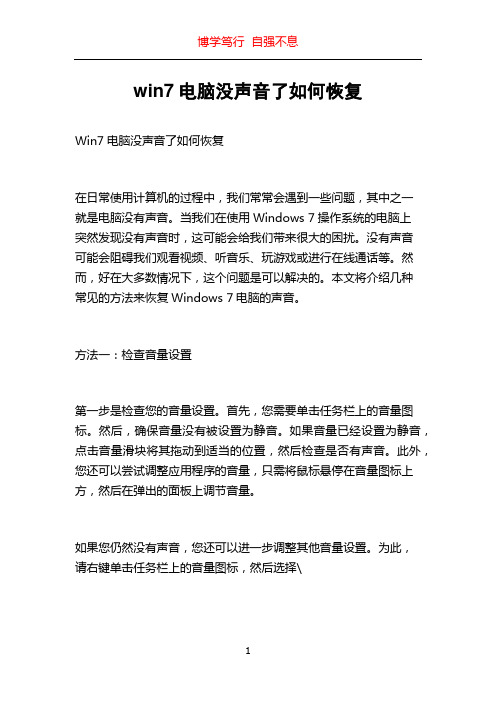
博学笃行自强不息
win7电脑没声音了如何恢复
Win7电脑没声音了如何恢复
在日常使用计算机的过程中,我们常常会遇到一些问题,其中之一
就是电脑没有声音。
当我们在使用Windows 7操作系统的电脑上
突然发现没有声音时,这可能会给我们带来很大的困扰。
没有声音
可能会阻碍我们观看视频、听音乐、玩游戏或进行在线通话等。
然而,好在大多数情况下,这个问题是可以解决的。
本文将介绍几种
常见的方法来恢复Windows 7电脑的声音。
方法一:检查音量设置
第一步是检查您的音量设置。
首先,您需要单击任务栏上的音量图标。
然后,确保音量没有被设置为静音。
如果音量已经设置为静音,点击音量滑块将其拖动到适当的位置,然后检查是否有声音。
此外,您还可以尝试调整应用程序的音量,只需将鼠标悬停在音量图标上方,然后在弹出的面板上调节音量。
如果您仍然没有声音,您还可以进一步调整其他音量设置。
为此,
请右键单击任务栏上的音量图标,然后选择\
1。
解决win7笔记本qq聊天对方听不到声音问题

经常碰到qq语音聊天的时候,笔记本可以听到对方声音,对方听不到自己声音的问题,几步设置就可以搞定,还有就是说话有回音,电脑有虫鸣现象,都是在这里设置的.
1.右下角喇叭图标鼠标右键选择录音设备,就打开了下面窗口有时会发现有两个麦克风,两个绿色的钩钩,问题就出现在这里,把除了内置麦克风(如果是需要外置麦克风那就要选对应的麦克风保证是启用)的,其他几个都右键禁用掉,这是比较简单的做法.保证绿色钩钩只有一个在内置麦克风上.
这就是设置好的图,仅供参考.
切记把侦听此设备的钩钩去掉,不然会经常有回声哦
.
还有记得把麦克风加强拉到最左边为0,可以降低电脑语音时的噪音和回声.
就像这样设置.
1
有这个选项的记得都打钩,禁用一些声音效果,会让语音聊天更给力
扬声器设置也有技巧,就是绿色钩钩同样不能这样选,必须只在扬声器上打钩就可以,简单的话可以把除了扬声器其他的都禁用掉.只保留一个扬声器打绿色钩钩,其他禁用掉,要把上面那个独立耳机禁用掉即可.
3
设置好之后可以去语音聊天,但是聊天前必须先设置下下.
语音旁边下拉三角箭头点下,选择语音测试向导.
在上面的下拉框里自己选择下,可以选择windows默认设备或者内置麦克风(建议最好选自
己前面启用的内置麦克风的哪个型号的设备),最后选麦克风,选好之后可以测试下说话,看下面系统有没有成功检测到声音输入,判断mic是否正常.然后下一步
扬声器一样可以选择两个,最后选择扬声器,选好之后可以点下播放测试音看有没声音有的
.
话就ok了,可以点完成可以语音视频了
就这几个步骤了.可以解决qq语音聊天的几个基本问题和回音问题
5
7。
麦克风没声音怎么设置

麦克风没声音怎么设置1、麦克风接口没有插好。
有些麦克风和耳机是一体的,也有些麦克风是和摄像头一起的。
麦克风在主机上是有一个专门的粉红色的插口的。
我们需要确保麦克风插头已经插入了正确的插口中。
2、麦克风硬件已坏。
如果有多余的麦克风的话,可以更换麦克风试试是否是麦克风硬件已坏。
3、软件设置问题。
在任务栏右下角的小喇叭里将麦克风设置为了静音。
双击任务栏上的小喇叭后,会弹出如下图所示窗口,如果我们看到麦克风音量处下方的静音被勾选上了的话,我们将前面的勾去掉即可。
注意:如果麦克风音量并未显示在下图所示窗口上的话,我们可以点击选项-属性,在显示下列音量控制下方勾选上麦克风音量即可。
方法1:所以针对麦克风没声音得先检查:麦是完全好的,其它机子能不能用;插孔有没有插错,以及音箱等设备是否连接正常等,还要记得在音量控制属性录音麦克风的下面打上勾。
方法2:打开控制面板下声音的管理音频设备,点录制选项内装麦克风属性级别选项麦克风的声音大小,调完就好了。
方法3:打开控制面板添加新硬件下一步,待搜寻完毕后,点否,我尚未添加此硬件,点下一步后。
在出现的对话框中,选中单击完成,关闭计算机,重新启动来添加新硬件。
注意这里说的是关机后再启动,而不是重新启动。
一般来说,重新开机后问题能够得到解决。
方法4:点开音量设置,选项属性混音器,选raeltekHDaudioinput,选项全勾上,确定,然后勾上麦克风音量的选项。
方法5:打开控制面板,找到语音识别,找到麦克风设置,将第一个麦克风设备点设为默认值点确定。
方法6:点键盘的DEL键进入bio设置,首先点左右键选择横排第二个Advancedmenu(高级选项菜单),再点上下键选竖数第二个Chipet(芯片设置),回车,再选择竖数第二个SouthBridgeConfiguration(南桥芯片设置),回车,选竖着数第四个FrontPanelSelect(选择前置音频模式),回车,你可以看到两个选项一个是AC97另一个是HDAudio选择AC97,回车,选好后需要点F10键保存设置,系统提问是否需要保存bio设置选Y,重新启动后你会发现你的问题已经得到圆满的解决了。
如何解决win7前置音频耳机-麦克风没声音
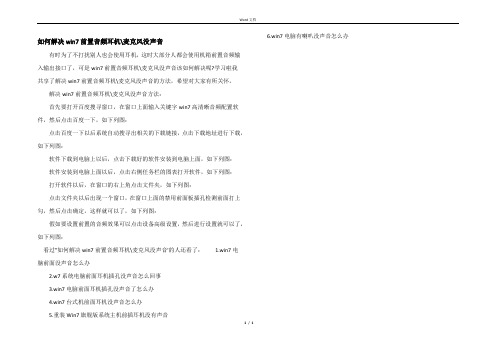
Word 文档
1 / 1
如何解决win7前置音频耳机\麦克风没声音
有时为了不打扰别人也会使用耳机,这时大部分人都会使用机箱前置音频输入输出接口了,可是win7前置音频耳机\麦克风没声音该如何解决呢?学习啦我共享了解决win7前置音频耳机\麦克风没声音的方法,希望对大家有所关怀。
解决win7前置音频耳机\麦克风没声音方法:
首先要打开百度搜寻窗口,在窗口上面输入关键字win7高清晰音频配置软件,然后点击百度一下,如下列图:
点击百度一下以后系统自动搜寻出相关的下载链接,点击下载地址进行下载,如下列图:
软件下载到电脑上以后,点击下载好的软件安装到电脑上面,如下列图: 软件安装到电脑上面以后,点击右侧任务栏的图表打开软件,如下列图: 打开软件以后,在窗口的右上角点击文件夹,如下列图:
点击文件夹以后出现一个窗口,在窗口上面的禁用前面板插孔检测前面打上勾,然后点击确定,这样就可以了,如下列图:
假如要设置前置的音频效果可以点击设备高级设置,然后进行设置就可以了,如下列图:
看过"如何解决win7前置音频耳机\麦克风没声音'的人还看了: 1.win7电脑前面没声音怎么办
2.w7系统电脑前面耳机插孔没声音怎么回事
3.win7电脑前面耳机插孔没声音了怎么办
4.win7台式机前面耳机没声音怎么办
5.重装Win7旗舰版系统主机前插耳机没有声音
6.win7电脑有喇叭没声音怎么办。
解决麦克风声音延迟问题三篇

解决麦克风声音延迟问题三篇篇一:解决麦克风声音延迟序言:随着生活节奏的加快,人们越来需要通过休闲娱乐来放松自己。
今天天我为大家介绍的便是其中一种娱乐方式——“卡拉OK”。
说到此,可能大家联想到“家庭影院”或者“高保真音响系统”之类贵重级设备!不过值得庆幸的是,借助一电脑技术的突飞猛进,现如经我们的电脑也能用来“卡拉OK”了。
在此我做一个小小的声明,我所提及的“卡拉OK”并非是单纯意义上的,将麦克风所拾到的声音由电脑送至多媒体音响,同时再加上伴奏。
而是将人声通过电脑的一系列专业处理,进而使得我们的电脑音响发出超值的效果。
(详情如下)注意!要实现“用电脑唱卡拉OK”,你必须具备这几样硬件:1,麦克风。
2,声卡3,音响或耳机正文Adobe公司在图形处理技术方面有很深的造诣,最近该公司又向音频技术界进军。
“Adobe Audition”便是Adobe公司的一款专业音频处理软件。
它的前身是“Cool Edit”,后被Adobe收购,经过一系列的改进而成为“Adobe Audition”。
我们下面就是通过这款软件进行“卡拉OK”。
首先,我必需向大家介绍一个专业名词“ASIO”。
它是由Steinberg公司开发的一种音频驱动标准。
简单的说,我们的声卡大多数是民用级的声卡(一般主板集成的声卡几乎都是民用的,如:AC97等)而非专业声卡。
因此,在声音处理的时候会存在大概一秒左右的延迟。
不妨设想一下,当我们拿起麦克风开始唱歌时,而我们的声音却要等待一秒后才从电脑音响里发出来。
先别说这会给演唱者的心理带来严重的不快,单纯从破坏歌曲节奏上来讲,就是相当恐怖的。
而这一切都是因为我们的民用声卡不能直接支持“ASIO”驱动。
那么难道我们就没有办法了吗?回答:“非也”。
自从上天创造了人,就赋予了人通过大脑去解决问题的权利。
“ASIO4ALL”(图一)就是我们的救星。
它能使WDM驱动模拟为ASIO驱动,从而让声卡可以支持ASIO驱动。
win7麦克风没声音怎么设置

win7麦克风没声音怎么设置win7麦克风没声音怎么设置Win7电脑麦克风没有声音处理方法这是由于在Win7系统下Realtek声卡驱动默认没有把所有的输入插孔分离为单独的输入设备,声卡驱动不能判别到底是前面板的麦克风为输入设备还是后面的为输入设备,导致冲突不能传输声音,解决办法很简单,将前后面板的插孔分离为单独的输入设备即可,操作步骤如下:1.升级最新Realtek相应型号的声卡驱动。
2.开始菜单——控制面板——所有控制面板项——Realtek高清晰音频管理器3.单击Realtek高清晰音频管理器左上角的“设备高级设置”4.录制设备下,点选“将所有输入插孔分别为单独的输入设备”。
再单击面板左上角黄色图标“插孔设置”,选择“禁用前面板检测”。
如果用户电脑前后都插有麦克风,则需要设置一个默认录音设备,根据用户喜好自由设置。
电脑保养方法经常开机,电脑不能长时间的不用,特别是在潮湿的季节,为了避免主机因受潮造成短路,哪怕是开机半小时。
雨季打雷的时候记住千万不要开电脑,而且要把所有的电源插头拔下来。
散热防冻,夏季电脑长期在没有空调的房间里运行过热会导致运行速度过慢死机。
冬季电脑过冷会导致开不开机的问题出现。
注意防尘,电脑不用的时候要用透气性好的布帘将显示器,主机箱,键盘盖起来,这样能防止灰尘进入电脑损伤硬件。
避免频繁开关机,电脑不要频繁的开机关机,这样会损伤硬件。
如果短时间不用的话最好启用休眠状态。
电脑使用的过程中不能搬动震动机箱,开机状态的时候后不能拔插硬件,这样都会损伤硬件。
使用有保护的三孔插座,这样减少静电的出现,如果有静电的话,要用塑料皮的铜丝线系到机箱或者是风扇口上一头,另一头系到可以接触到地面的'铁物上面。
电脑开机之前一定要先打开电脑的外接设备,如显示器,打印接,音响等。
关机的时候则要先关闭电脑。
电脑的日常使用中不能乱装卸软件,这样会避免造成系统出现问题。
电脑要半年进行一下除尘保养,特别是机箱里面,如果对机箱内部不太了解,要咨询一下维修人员怎样为机箱除尘,避免损伤硬件或触电。
w7系统设置实现实时播放麦克风声音
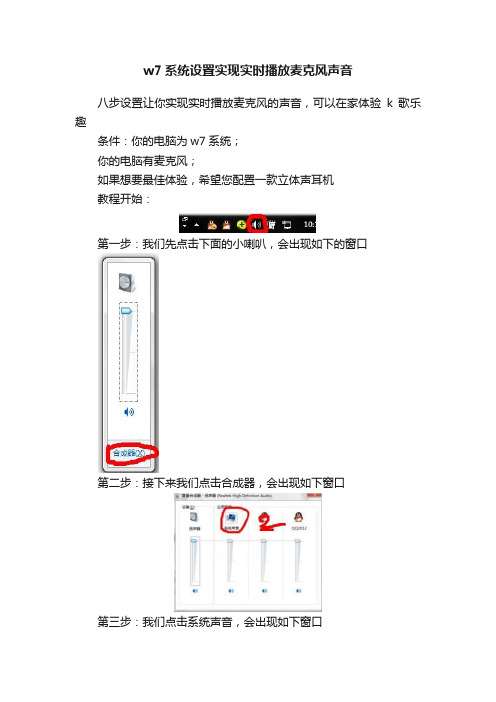
w7系统设置实现实时播放麦克风声音
八步设置让你实现实时播放麦克风的声音,可以在家体验k歌乐趣
条件:你的电脑为w7系统;
你的电脑有麦克风;
如果想要最佳体验,希望您配置一款立体声耳机
教程开始:
第一步:我们先点击下面的小喇叭,会出现如下的窗口
第二步:接下来我们点击合成器,会出现如下窗口
第三步:我们点击系统声音,会出现如下窗口
第四步:现在我们点击录制
第五步:这里我们先点击上面的麦克风,然后下面的属性按钮就会变亮,然后我们按属性按钮
这就是我们最后一个窗口了,请注意看上面的提示:麦克风音量输入为三十左右,关闭麦克风加强。
然后再选择侦听,
最后在我们的小框框里面打个勾勾就可以了。
最后,你点击确定,就可以听到从你的音响里面传出来你动听的声音了
有什么疑问请通过我的id在百度知道里面像我求助。
win7电脑没声音了该如何恢复

win7电脑没声音了该如何恢复win7系统出故障了,电脑无法发出声音了,对于这种经常都会出现的系统故障你们怎么看,下面是店铺为大家整理的关于win7电脑没声音了恢复的相关资料,希望对您有所帮助!win7电脑没声音了恢复的解决方法一:检查硬件许多声音问题是由未正确设置硬件而引起的。
下面是有关如何检查声卡、如何验证电缆是否插入正确位置、如何确保硬件通电以及如何检查卷的一些信息。
二:检查声卡检查以确保计算机具有声卡或声音处理器,且正常工作。
1、请执行下列操作之一:如果您运行的是 Windows7或 Windows Vista,请依次单击“开始”按钮,“控制面板”、“系统和安全”,然后在“系统”下单击“设备管理器”。
如果系统提示您输入管理员密码或进行确认,请键入该密码或提供确认。
如果您运行的是 W indowsXP,请依次单击“开始”“控制面板”双击“系统”,单击“硬件”选择卡,然后单击“设备管理器”。
如果系统提示您输入管理员密码或进行确认,请键入密码或提供确认。
双击“声音、视频和游戏控制器”以展开对应的类别。
如果列出了声卡,则您已安装了声卡。
如果未列出声卡,请检查计算机附带的信息,以了解是否应安装声卡。
如果应安装声卡,则需要进行安装。
有关详细信息,请参阅“安装或删除声卡”。
笔记本电脑通常没有声卡,而是具有集成的声音处理器,它们显示在“设备管理器”中的同一个类别中。
如果“设备管理器” 中的声卡名称旁边有一个黄色问号,则说明可能有问题。
右键单击对应的声卡名称,然后单击“属性”。
单击“常规”选项卡,然后查看“设备状态”框以识别声卡问题。
如果有问题,您可能需要为声卡获得新的驱动程序。
有关详细信息,请参阅本教程中的“步骤3:更新驱动程序”。
三:检查电缆是否正确连接检查以确保所有的电缆都插入正确位置,包括扬声器和耳机、HDMI 电缆、USB 音频设备以及其他音频设备。
扬声器和耳机如果您要使用外部扬声器,请确保它们正确连接至计算机。
彻底解决windows 7麦克风没有声音问题
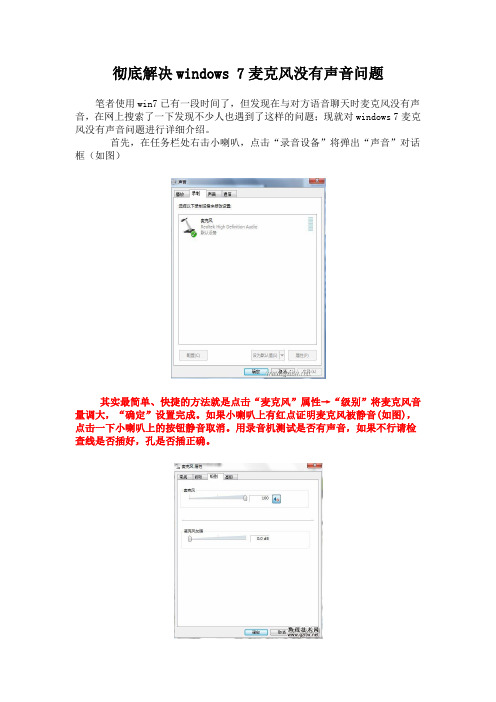
彻底解决windows 7麦克风没有声音问题笔者使用win7已有一段时间了,但发现在与对方语音聊天时麦克风没有声音,在网上搜索了一下发现不少人也遇到了这样的问题;现就对windows 7麦克风没有声音问题进行详细介绍。
首先,在任务栏处右击小喇叭,点击“录音设备”将弹出“声音”对话框(如图)其实最简单、快捷的方法就是点击“麦克风”属性→“级别”将麦克风音量调大,“确定”设置完成。
如果小喇叭上有红点证明麦克风被静音(如图),点击一下小喇叭上的按钮静音取消。
用录音机测试是否有声音,如果不行请检查线是否插好,孔是否插正确。
点击“麦克风”再点左下角“配置”进行麦克风设置。
(如图)点击“设置麦克风”选项(如图)根据自己的情况进行选择,如果是耳机麦克风就选“耳机式麦克风”点击“下一步”接着点“下一步”将进行语音测试,(如图)根据上面的提示进行语音测试,完成后“下一步”接着“完成”。
(如图)一般情况下通过以上设置麦克风就会有声音了,如果还没有声音请接着以下设置。
先点“麦克风”点击“属性” (如图)点击“级别”选项,将“麦克风音量”和“麦克风加强”调大,点击“确定”。
建议不要将“麦克风音量加强”调得太大,否则听到的回声也很大。
此时会听到麦克风声音,Windows 7麦克风设置完毕,经过测试问题解决。
【方法】1.控制面板,W7桌面就有喔,没有的话,开始菜单里也有的。
2.硬件和声音。
3.声音4.录制5.麦克风【我有两个,一个为插入的(外置),一个默认的(内置)】6.选择内置的那个麦克风,7.属性8.侦听9.将【侦听此设备】打勾。
10.级别11.分别调整【麦克风】、【麦克风加强】滑动条。
12.问题解决。
------------------------------------------------------------------------------------------------------ 使用Windows7系统时我们常常遇到各种问题,比如用QQ聊天时发现对方无法听到自己的声音,但用系统的声音录制功能却一切正常,说明麦克风是正常的。
电脑前面板麦克风无声音解决办法
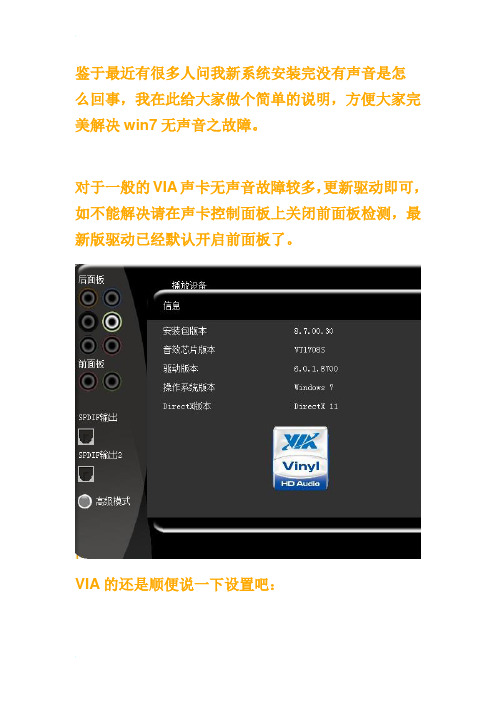
鉴于最近有很多人问我新系统安装完没有声音是怎么回事,我在此给大家做个简单的说明,方便大家完美解决win7无声音之故障。
对于一般的VIA声卡无声音故障较多,更新驱动即可,如不能解决请在声卡控制面板上关闭前面板检测,最新版驱动已经默认开启前面板了。
VIA的还是顺便说一下设置吧:1.下载本文附带的声卡驱动程序(VIA芯片均可以用)2.安装完驱动后重启,进入“控制面板”------“硬件和声音”,打开声卡控制面版3.点左下角的设置按钮,去掉前面板检测(对于VIA 新版驱动此设置意义不大)realtek声卡出现前面板无声音故障较多,原因在于没有成功安装声卡驱动和声卡控制面板。
解决方法如下1.新手请安装驱动精灵或者驱动人生,更新最新的声卡驱动,老手可以去官网下载对应的声卡驱动。
2.安装完驱动后重启,进入“控制面板”------“硬件和声音”,打开声卡控制面板,如下图3.点击声卡控制面板的右上角的黄色文件夹,会出现如图所示的对话框,选中“禁用前面板检测”确定即可。
4.一般华硕的主板要前面板有声音需要事先在主板bios里面将声卡运行模式改为:“AC97”,设置方法为:开机按DEL进入bios设置界面-----Advanced----Onboard Devices Congiguration-----Front Panel Type——【AC97】,然后保存,这样,一般来说,前面板无声音的现象就能解决了。
VIA声卡驱动较少,给大家提供最新的版本:/file/f7dfe06e75关于使用HDAudio声卡麦克风的相关设置关于使用HD Audio 声卡麦克风的相关设置1.点击屏幕右下角红色小喇叭2.在弹出的设置面板里选择混频器3.点击如图所示按钮向前移动4.直到看见Front Pink in 和Rear Pink in或者是麦克风5.把红色的叉叉取消掉,然后把音量调大6.大家可以发现上图(ALC880)的录制里的“线路音量、麦克风音量、立体声音量”都可以单独调节,因为ALC880在Recording 的部分,是Selector ,也就是同时间只有一路可以录,所以我们可以个別定义每一路的音量,但现在ALC 861/883等芯片属于Sumation架构,也就是说可以同时间unmute 好几路(例如同时间录Line-In /Mic-In ...)让信号进来ADC, 也就是因为这样,我们只能透过ADC这边的单一Gain Control来录信号。
电脑麦克风接上了但是没声音啊

电脑麦克风接上了但是没声⾳啊Win7电脑话筒没有声⾳的原因和解决⽅案,话筒没有声⾳,这样就⽆法进⾏聊天了,为什么会出现这样的问题呢,针对win7电脑话筒没有声⾳问题,下⾯给⼤家分享⼀下具体的原因和解决⽅案。
⼀、硬件问题此情况应当最先排除,不论使⽤的是⾳箱,还是⽿机,请先检查设备是否与计算机正常连接,并尝试重新拔插⾳频线。
⼆、系统设置问题此情况⾮常复杂,可能的原因也很多,下⾯就让我们来看⼀下常规的解决步骤。
设置声⾳相关属性1、⾸先进⼊控制⾯板——声⾳选项,在播放选项卡的下⾯应该会有扬声器这样的设备,双击打开属性窗⼝,在级别选项卡中,要保持喇叭状的按钮为正常状态;2、同样,如果是麦克风没声⾳的情况,就进⼊录制选项卡中的级别⼀栏,保持声⾳样的图标为正常状态。
三、检查声卡驱动是否有问题右键单击开始菜单的计算机选项,选择属性,进⼊设备管理器,查看声⾳、视频和游戏控制器⼀项中是否有带有黄⾊或红⾊叹号的项,如有过,请尝试更新声卡驱动(可下载驱动精灵⾃动更新)。
四、检查Win7的声⾳服务是否被禁⽤右键单击开始菜单中的计算机⼀项,选择管理,进⼊服务选项中,找到Windows Audio⼀项确保其保持启动状态。
控制⾯板上⾯的找到声卡设置位置,设置各种参数win10的声卡和麦克风设置的位置点击设备属性,测试或点击管理声⾳设备⾥⾯也有禁⽤等设置点击声⾳控制⾯板如下,下⾯都是Win10⾳量麦克风的默认设置可以参考可以根据系统功能进⾏相应测试下⾯是麦克风的⼀些设置功能win7win10的设置位置和办法以上都展现出来了,对还有Win10的声卡驱动正常就是没有叹号和红叉具体测试就需要使⽤QQ 微信等聊天⼯具,或系统⾃带检测⼯具。
电脑麦克风没有声音解决办法汇总(贵州电脑网原创)

电脑麦克风没有声音解决办法汇总(贵州IT技术网原创)文章来源:贵州IT技术网之前本站针对Win xp、Win7系统写过不少关于电脑麦克风(话筒)没有声音的解决办法。
估计有网友会问,为什么就麦克风没声音问题多次发文?正是因为不少网友都遇到这样的问题,却不知道怎么解决。
于是网上搜索最多的诸如“电脑麦克风没有声音”、“电脑话筒没声音”、“电脑麦克风没声音怎么办”、“win7麦克风没声音怎么办”等问题。
网上关于这样的问题回答也很多,但很多网友都没有真正解决该问题而烦恼;主要原因是因系统环境、声卡厂商和驱动的不同,设置也不相同。
所以本站做为一个电脑技术专业教程网、IT技术网,专为网友解答这些问题。
今天本站将之前写的文章进行一一汇总,方便网友查阅,真正为网友解决实际问题。
以下内容适用于Windows7、windows vista系统彻底解决windows7麦克风没有声音问题/win7/fault/2010/0117/33.html完美解决Windows7麦克风没声音问题/win7/fault/2011/0901/720.html解决Windows7前面板耳机没声音故障/win7/fault/2010/0117/4.html三步搞定win7麦克风没有声音问题/win7/fault/2010/0507/235.html以下内容适用于Windows XP系统电脑话筒没有声音的解决办法/os/xp/fault/2010/0121/35.html电脑话筒没有声音的解决办法/os/xp/fault/2010/0117/14.html解决Realtek HD声卡麦克风没声音问题/os/xp/fault/2010/0908/389.html华硕Realtek HD集成声卡前置音频没有声音的解决方法/os/xp/fault/2010/0121/39.html以上内容希望对您有帮助,如果您觉得本站不错,请向您的朋友推荐;更多精彩电脑技术教程尽在贵州IT技术网。
如何解决win7中qq语音聊天有回音

看着一幢幢摩天大楼,总觉得某一天我走在路上,它们会毫无征兆的坍塌下来
4、接着继续切换到“增强”选项卡,在“回 声消除”前面打上勾,点击确定保存即可。
5、如果还不行的话就检查一下语言中是否 使用了省资源模式,使用该模式的话可能会倒是 回音较大,所以建议打开语音设置进行调整,然 后将“节省宽带模式”前面的勾取消掉;
有回音的操作步骤了,如果你也遇到了这样的问 题的话就赶紧试试上面的方法吧,相信可以帮助 你们解决问题的。
0c24f不止局限于 手机了,我们平常时使用的 QQ 聊天工具就能够 实现语音聊天了,但是最近我一朋友跟我说他在 进行语言聊天的时候发现说话会有回音,他不知
道是哪里出现了问题,应该有很多人也遇到过这 样的问题吧,那么怎么办呢?现在就跟大家分享 一下如何解决 win7 中 qq 语音聊天有回音吧。
看着一幢幢摩天大楼,总觉得某一天我走在路上,它们会毫无征兆的坍塌下来
1、首先鼠标右击任务栏右下角的小喇叭图 标,选择“录音设备”选项;
2、然后在弹出来的声音对话框中的“录制”
选项卡下,右击麦克风选择属性选项;
3、接着在麦克风属性面板中,切换到“侦 听”选项卡,然后将“侦听此设备”前面的勾去
掉,点击确定保存退出即可。
看着一幢幢摩天大楼,总觉得某一天我走在路上,它们会毫无征兆的坍塌下来
6、还是不行的话就重新下载一下 qq,建议 安装最新版本的 qq;
7、最后检测一下是自己的耳机或者麦克风
是否出现了问题,如果是硬件坏掉的原因就要进 行更换了。
以上就是关于如何解决 win7 中 qq 语音聊天
看着一幢幢摩天大楼,总觉得某一天我走在路上,它们会毫无征兆的坍塌下来
我把麦克风删除了如何解决
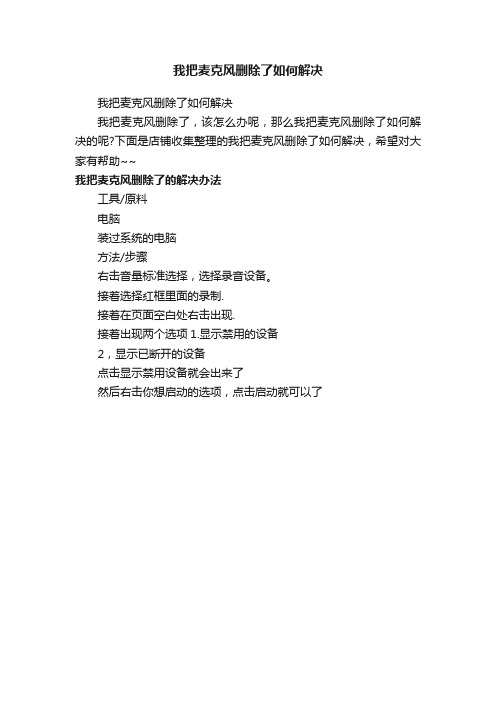
我把麦克风删除了如何解决
我把麦克风删除了如何解决
我把麦克风删除了,该怎么办呢,那么我把麦克风删除了如何解决的呢?下面是店铺收集整理的我把麦克风删除了如何解决,希望对大家有帮助~~
我把麦克风删除了的解决办法
工具/原料
电脑
装过系统的电脑
方法/步骤
右击音量标准选择,选择录音设备。
接着选择红框里面的录制.
接着在页面空白处右击出现.
接着出现两个选项1.显示禁用的设备
2,显示已断开的设备
点击显示禁用设备就会出来了
然后右击你想启动的选项,点击启动就可以了。
我把麦克风删除了如何解决

我把麦克风删除了如何解决
我把麦克风删除了,该怎么办呢,那么我把麦克风删除了如何解决的呢?下面是小编收集整理的我把麦克风删除了如何解决,希望对大家有帮助~~
我把麦克风删除了的解决办法
工具/原料
电脑
装过系统的电脑
方法/步骤
右击音量标准选择,选择录音设备。
接着选择红框里面的录制.
接着在页面空白处右击出现.
接着出现两个选项1.显示禁用的设备
2,显示已断开的设备
点击显示禁用设备就会出来了
然后右击你想启动的选项,点击启动就可以了
我把麦克风删除了如何解决相关文章:
1.我的电脑删除了如何恢复
2.怎么设置win7系统电脑能听到麦克风输入的声音
3.怎么解决删除我们电脑里面多余安装的残留系统
4.如何删除我的电脑中共享文档
5.如何删除我收到的礼物?
6.PS怎么临摹IRI拟物图标。
- 1、下载文档前请自行甄别文档内容的完整性,平台不提供额外的编辑、内容补充、找答案等附加服务。
- 2、"仅部分预览"的文档,不可在线预览部分如存在完整性等问题,可反馈申请退款(可完整预览的文档不适用该条件!)。
- 3、如文档侵犯您的权益,请联系客服反馈,我们会尽快为您处理(人工客服工作时间:9:00-18:30)。
如何让Win7系统麦克风重现声音
导读:聊天设备的使用是现代网络生活中不可缺少的一部分,在windows 7系统中,用户在使用麦克风进行网络聊天的时候发现麦克风没有声音,不少人都遇到这样的情况,要怎么操作才能让麦克风重现声音呢?
一、不要使用系统自带的声卡驱动
1.安装Windows 7的过程中系统会自动为我们安装驱动程序,平时听歌、看电影的话,声音一切正常,但是要用到麦克风的时候就会出现没有声音的现象,这是因为自带的驱动并不是最新的,而是使用通过微软认证的老驱动。
2.这时我们就需要更新声卡驱动,可以使用everest软件获取声卡的型号,然后到网上搜索最新的驱动程序。
如果闲麻烦,那么直接用驱动精灵、驱动人生等软件更新驱动程序即可。
3.使用系统自带的声卡驱动是不能直接对音频进行设置的,只有安装最新的声卡驱动才会在控制面板显示诸如“音频管理器”之类的设置程序通道。
二、检查麦克风是否被设置为默认设备
1.单击“开始”菜单,单击“控制面板”项,单击“声音”项
2.切换到“录制”选项卡,看看麦克风是否被设置为默认设备(注:有的声卡可能会显示多个麦克风选项)
三、正确设置麦克风
1.在任务栏的右下角右击小喇叭图标,弹出的快捷菜单选择“录音设备”
2.进入“声音”对话框,切换到“录制”选项卡,直接双击“麦克风”选项或鼠标右键单击“属性”命令
3.切换到“级别”选项卡,将“麦克风”和“麦克风加强”的音量调大,单击“确定”按钮使设置生效(注:麦克风加强的音量调得太大,听到的回声也会很大)
四、关闭麦克风声音效果
1.据不少用户反应,默认开启麦克风声音效果会让麦克风的音量变小甚至无声
2.在“麦克风属性”窗口切换到“增强”选项卡,然后勾选“禁用所有声音效果”复选框,最后单击“确定”按钮保存修改
五、在音频管理器中设置
进入“控制面板”,单击打开“音频管理器”
切换到“麦克风”标签,在“麦克风效果”选项下选择“噪音抑制”和“回声消除”功能
六、使用系统内置的诊断工具
首先将耳机插入计算机的USB插口,然后单击“开始”菜单,单击“控制面板”项,单击“疑难解答”项,单击“硬件和声音”栏下的“音频播放疑难解答”
弹出“播放音频”对话框,直接单击“下一步”继续
选择设备的故障类型,然后单击“下一步”按钮继续
接下来系统会自动诊断并修复故障,如果修复不了,会给出已知问题的故障信息,并给出修复建议
七、测试麦克风是否有声音
1.经过上面的设置后,麦克风是否能正常发声?我们不得而知,当然可以通过下面的步骤来测试。
2.单击“开始”菜单,单击“控制面板”项,单击“语音识别”项
3.在“语音识别”界面单击“设置麦克风”选项
4.进入“麦克风设置向导”界面,选择您的麦克风类型,我的是“耳机式麦克风”,单击“下一步”继续
5.提示麦克风放置的正确姿势,直接单击“下一步”即可
6.根据提示的内容进行语音测试,然后单击“下一步”继续
7.最后单击“完成”按钮退出设置向导
在设置让麦克风重现声音的时候要注意的是不要使用系统自带的声卡驱动,通过内置诊断工具诊断,然后再来正确设置麦克风,如果上述方法还无法把问题解决的话,就要考虑是不是硬件外部因素损坏所导致的。
